Page 1

ÚVOD
/
EL-506W
EL-546W
VĚDECKÁ KALKULAČKA
NÁVOD K OBSLUZE
MODEL
MEM RESET
0 1
DRG FSE TA B
0 1
y
x
b
xx
xx
a
0
13
2
y
a
b
x
x
x
x
x
1
0
2
3
P (x,y )
X
Y
0
y
x
P (r,θ )
X
Y
0
r
θ
Děkujeme, že jste si zakoupili vědeckou kalkulačku SHARP, model EL-506W/
546W.
Pokud jde o Příklady výpočtů (včetně vzorců a tabulek), viz. zadní strana
tohoto návodu, viz. číslo napravo od textu záhlaví jednotlivých stran návodu
k obsluze.
Po přečtení tohoto návodu jej uložte na dostupném místě pro budoucí použití.
Poznámka: některé z modelů popsaných v tomto návodu nemusí být v některých
státech dostupné.
Poznámky k používání
• Nenoste kalkulačku v zadní kapse kalhot, hrozí její zničení, pokud si sednete.
Zvlášť křehký je skleněný displej.
• Kalkulačku chraňte před extrémním horkem, například na palubní desce
auta, poblíž topení apod., a nevystavuje ji nadměrné vlhkosti a prašnosti.
• Vzhledem k tomu, že kalkulačka není vodotěsná, nepokládejte a nepoužívejte
jej na místech, kde by na něj mohla stříknout voda či jiná kapalina. Rovněž
déšť, vodový sprej, džus, káva, pára, pot apod., mohou způsobit poruchu
přístroje.
• Kalkulačku čistěte měkkým suchým hadříkem. Nepoužívejte rozpouštědla
nebo navlhčený hadřík.
• Kalkulačku chraňte před pády a působení nadměrných sil.
• Baterie neodhazujte do ohně.
• Baterie uchovávejte mimo dosah dětí.
• Tento produkt, včetně příslušenství, může být výrobcem bez předchozího
upozornění změněn.
UPOZORNĚNÍ
• Firma SHARP silně doporučuje uchovávat důležitá data formou písemných
záloh. Za jistých okolností může téměř u všech elektronických paměťových
médií dojít ke ztrátě nebo změně uložených dat. Firma SHARP proto
neručí za ztrátu nebo jinou nepoužitelnost dat způsobenou nesprávným
použitím, opravou, závadou, výměnou baterií, používáním kalkulačky po
vypršení data trvanlivosti uvedeného na bateriích, nebo z libovolného
jiného důvodu.
• Firma SHARP neodpovídá a neručí za jakékoli náhodné nebo následné
ekonomické škody nebo škody na majetku způsobené nesprávným
použitím nebo nesprávnou funkcí tohoto produktu a jeho periferního
vybavení, s výjimkou případů, kdy tato odpovědnost vyplývá ze zákona.
♦ Tlačítko RESET (na zadní straně přístroje) stiskněte špičkou kuličkového
pera nebo podobným předmětem jen v níže uvedených případech.
Nepoužívejte ke stisku tlačítka předmět s křehkou nebo ostrou špičkou.
Pozor na to, že stisk tlačítka RESET způsobí vymazání všech údajů v
paměti.
• Při prvním použití
• Po výměně baterií
• Pokud chcete vymazat veškerý obsah paměti
• Pokud se kalkulátor dostane do nenormálního stavu a tlačítka nereagují.
Pokud kalkulátor potřebuje opravu, obraťte se jen na prodejce SHARP,
autorizovanou opravnu SHARP nebo servis SHARP.
Pevné pouzdro
DISPLEJ
→
Zobrazení
výrazů
Mantisa
• Při skutečném používání kalkulátoru nejsou zobrazeny všechny symboly
najednou.
• Při pohledu ze strany se některé symboly mohou jevit rozsvícené, i když ve
skutečnosti nejsou.
• Příklady zobrazení na displeji a ovládání z klávesnice v tomto návodu uvádějí
jen symboly, kterou jsou nutné pro daný příklad.
::
: se objeví, pokud nelze zobrazit celý výsledek. Zbytek výsledku
::
zobrazte stiskem tlačítka </>.
//
::
xy
/r
θ
: uvádí režim vyjádření výsledků v režimu výpočtů s komplexními
//
::
čísly.
::
: signalizuje, že jsou k dispozici další data nad nebo pod právě
::
zobrazenými. Obsah obrazovky lze rolovat nahoru/dolů stiskem
2ndF
HYP
ALPHA
tlačítka [/].
::
: objeví se při stisku tlačítka @.
::
::
: se objeví po stisku h a znamená, že nyní platí hyperbolické
::
funkce. Po stisku @H se objeví symboly “2ndF HYP”,
což znamená, že nyní platí inverzní hyperbolické funkce.
::
: objeví se při stisku tlačítka K (STAT VAR), O nebo R.
::
←Symbol
Exponent
ČESKY
FIX/SCI/ENG
DEG/RAD/GRAD
M
?
i
::
: signalizuje notaci používanou ke zobrazení hodnot.
::
::
: uvádí jednotky úhlu.
::
::
: objeví se v maticovém režimu.
::
::
: objeví se v režimu seznamů.
::
::
: objeví se ve statistickém režimu.
::
::
: uvádí, že je v nezávislé paměti uložena hodnota.
::
::
: uvádí, že kalkulačka čeká na vložení číselné hodnoty, např. při výpočtu
::
simulace.
::
: objeví se pokud kalkulačka po výpočtu s komplexními čísly zobrazuje
::
úhel.
::
: uvádí, že po výpočtu s komplexními čísly zobrazeno imaginární číslo.
::
PŘED POUŽITÍM KALKULAČKY
Označení tlačítek používané v tomto návodu
V tomto návodu označujeme tlačítka takto:
znamená stisk ex: @e
znamená stisk ln : I
znamená stisk F : Kü
Funkce vytištěné nad tlačítky oranžově se aktivují tak, že nejprve stisknete @
a pak příslušnou klávesu. Při zadávání paměti stiskněte jako první tlačítko K.
Čísla, která zadáváte, jsou zobrazena jako běžná čísla, ne jako obrázky kláves.
Zapnutí a vypnutí
Stiskem tlačítka ª kalkulačku zapněte, stiskem tlačítka @F ji
vypněte.
Vymazání zadání a pamětí
Mazání Zadání M A-F, X,Y STAT*1matA-D*
ª ×× × ×
@c ×
Výběr režimu ×
@∏00*
@∏10*
Tlačítko RESET
: Vymazat × : Uložit
*1Statistické údaje (zadané údaje).
2
x¯, sx, σx, n, Σx, Σx2, ¯y, sy, σy, Σy, Σy2, Σxy, r, a, b, c.
*
3
*
Paměť matic (matA, matB, matC a matD)
4
Paměť seznamů (L1, L2, L3 a L4)
*
5
Vymazání všech proměnných.
*
6
*
Tato kombinace kláves má stejnou funkci jako tlačítko RESET.
(Displej) F1-F4 ANS STAT VAR*2L1-4*
5
6
3
4
[Tlačítko mazání paměti]
Stiskem tlačítka @∏ vyvolejte menu.
• Vymazání všech proměnných (M, A-F, X, Y, ANS, F1F4, STAT VAR, matA-D, L1-4) se provede stiskem tlačítka 00 nebo
0®.
• Nulování (RESET) kalkulačky se provede stiskem tlačítka 10 nebo
1®.
RESET znamená vymazání všech dat v paměti a obnovení výchozích nastavení
kalkulačky.
Zadání a oprava výrazu
[Kurzorová tlačítka]
• Stiskem tlačítka < nebo > posouvejte kurzor. K výrazu se můžete
vrátit i po získání výsledku stiskem tlačítka > (<). Použití tlačítek
[ a ] viz následující sekce.
• Viz ‘Menu SET UP (nastavení)’, s popisem ovládání kurzoru v menu SET UP.
[Režim vkládání a přepisování na displeji výrazů]
• Stiskem tlačítka @‘ se přepíná mezi dvěma režimy úprav: režim
vkládání (výchozí nastavení) a režim přepisování. Trojúhelníkový kurzor
znamená, že zadání bude vloženo na místo kurzoru, zatímco obdélníkový
kurzor znamená, že bude původní zadání přepsáno novým.
• Vložení čísla v režimu vkládání: přesuňte kurzor bezprostředně za místo, kam
chcete vkládat, a pak vložte potřebné údaje. V režimu přepisování přepíše
nové zadání to, co je na místě kurzoru.
• Nastavený režim platí až do příštího provedení funkce RESET.
[Tlačítko pro mazání]
• Smazání číslice/funkce se provede tak, že kurzor přesunete na číslo/funkci,
které chcete smazat, a stisknete tlačítko d. Pokud je kurzor na pravé
straně výrazu, funguje tlačítko d jako tlačítko Zpět.
Víceřádkové přehrávání
Starší výpočty lze vyvolat v normálním režimu. Součástí výrazů jsou i znaky,
kterými jsou zakončeny, např. “=”, a do paměti se uloží maximálně 142 znaků. Při
zaplnění paměti se jako první mažou nejstarší výrazy a jsou nahrazeny novými.
Stiskem tlačítka [ se zobrazí předchozí rovnice. Dalším stiskem tlačítka
[ se postupně zobrazují starší výrazy (návrat na následující výraz v seznamu
se provede stiskem tlačítka ]). Kromě toho lze stiskem tlačítka @[
přeskočit na nejstarší výraz.
• Víceřádková paměť se vymaže při níže uvedených operacích: @c,
přepnutí režimu, RESET, převod soustav se zákalem N a vymazání paměti
(@∏).
Priority při výpočtu
Operace se provedou s následujícími prioritami:
Q Zlomky (1
argument (x
paměti (2Y, atd.) Y Funkce, za nimiž se uvádí argument (sin, cos, atd.) U
Zkrácený zápis násobku hodnoty funkce (2sin30, atd.) I nCr, nPr O ×, ÷ P +, –
{ AND } OR, XOR, XNOR q =, M+, M–, ⇒M, |DEG, |RAD, |GRAD,
DATA, CD, →rθ, →xy a další způsoby zápisu uzavření výpočtu
•V případě použití závorek mají závorky vyšší prioritu než všechny ostatní
výpočty.
4, atd.) W ∠, technické předpony E Funkce, před nimiž se uvádí
l
-1
, x2, n!, atd.) R Yx,
x
T Zkrácený zápis násobku hodnoty z
¿
ÚVODNÍ NASTAVENÍ
Výběr režimu
m0: Normální režim (NORMAL)
m1: Statistický režim (STAT)
m2: Režim výpočtu (EQN)
m3: Režim komplexních čísel (CPLX)
m4: Maticový režim (MAT)
m5: Režim seznamu (LIST)
Menu SET UP (nastavení)
Stiskem tlačítka ” vyvolejte menu SET UP.
• Možnosti volby položky menu:
•přesuňte na položku blikající kurzor pomocí
tlačítek ><, pak stiskněte tlačítko ® (tlačítko =), nebo
• stiskněte tlačítko s číslici odpovídající číslu položky menu.
• Pokud se zobrazí
předchozí nebo následující obrazovku.
• Stiskem tlačítka ª opusťte menu SET UP.
nebo , stiskem tlačítka [ nebo ] zobrazte
[Nastavení jednotky úhlů]
Lze zadat následující tři úhlové jednotky (stupně, radiány a grady).
• DEG (°) : Stiskněte ”00.
• RAD (rad) : Stiskněte ”01.
• GRAD (g) : Stiskněte ”02.
[Výběr zobrazení na displeji a počtu desetinných míst]
Ke zobrazení výsledků výpočtu se využívají čtyři zobrazovací notace: Plovoucí
desetinná čárka; Pevná desetinná čárka; Vědecká notace; a Technická notace.
• Pokud je zobrazen symbol FIX, SCI nebo ENG,lze počet desetinných míst
(TAB) nastavit na 0 až 9. Zobrazené hodnoty budou omezeny na daný počet
míst.
[Nastavení počtu míst za desetinou čárkou ve vědecké notaci]
Ke zobrazení čísel s pohyblivou desetinnou čárkou se využívají dvě notace:
NORM1 (výchozí nastavení) a NORM2. Čísla, která se nevejdou do určitého
rozmezí, jsou automaticky zobrazena pomocí vědecké notace:
• NORM1: 0.000000001 ≤
• NORM2: 0.01 ≤
x ≤ 9999999999
x ≤ 9999999999
VĚDECKÉ VÝPOČTY
• Stiskem tlačítka m0 vyberte normální režim.
• Ve všech příkladech stiskem tlačítka ª vymažte displej. Pokud je zobrazen
indikátor FIX, SCI nebo ENG, vymažte jej výběrem volby ‘NORM1’ z menu SET
UP.
Aritmetické výpočty
• Poslední závorku ) těsně před = nebo ; není nutno zadávat.
Výpočty s konstantou
• Při výpočtech s konstantou se přičítané číslo stává konstantou. Stejně probíhá
i odčítání a dělení. U násobení konstantou stává násobenec zadaný jako první.
• Při výpočtu s konstantou jsou konstanty označeny K.
Funkce
• Viz příklady výpočtů pro jednotlivé funkce.
• Před výpočtem vyberte jednotky úhlu.
Diferenciální/Integrální funkce
Diferenciální/Integrální výpočty lze využít jen v normálním režimu. Podmínky
výpočtu, např. výpočet x při diferenciálním výpočtu nebo výchozí bod integrálního
výpočtu, lze zadat jen číselně, a nelze zadávat výrazy jako např. 2
lze použít opakovaně a přepočítat jen změnou podmínek bez nutnosti zadávat
výraz znovu.
• Provedením výpočtu se vymaže hodnota v paměti X.
• Při provedení diferenciálního výpočtu zadejte nejprve vzorec a pak hodnotu x a
dx
nejmenší interval (
x
×10–5 a x=0 bude 10–5 z hodnoty číselné derivace.
). Pokud není nejmenší interval zadán číslem, x≠0 bude
• Při provedení integrálního výpočtu zadejte nejprve vzorec a pak rozsah integrace
(a, b) a počet úseků (n). Pokud není počet úseků zadán číslem, provede se
výpočet s hodnotou n=100.
Vzhledem k tomu, že diferenciální a integrální výpočty probíhají podle níže
uvedených vzorců, nemusí být v některých zvláštních případech možno získat
výsledek, pokud jsou použité funkce nespojité.
Integrální výpočet (Simpsonovo pravidlo):
1
S=—h{ƒ(a)+4{ƒ(a+h)+ƒ(a+3h)+······+ƒ(a+(N–1)h)}
3
+2{ƒ(a+2h)+ƒ(a+4h)+······+ƒ(a+(N–2)h)}+f(b)}
dx
f(x+ ––)–f(x – ––)
Diferenciální výpočet:
f’(x)=————————
2
dx
[Při provádění integrálních výpočtů]
Integrální výpočty, podle
zadaných integrovaných výrazů
a úseků, mohou trvat déle.
Během výpočtu se zobrazuje
nápis “Calculating!”. Pokud
chcete výpočet zrušit, stiskněte
tlačítko ª. Pozor na to, že
pokud jsou v integrovaných
hodnotách při přechodu mezi
úseky velké rozdíly, bude
výsledek méně přesný. Totéž platí u periodických funkcí apod., které dávají střídavě
kladné a záporné integrované hodnoty podle konkrétního zadání úseku.
2
. Stejný výraz
b – a
——
h=
N
N=2n
a≤x ≤b
dx
2
Page 2

V prvním z uvedených případů použijte co nejkratší úseky. Ve druhém z uvedených
P (x,y )
X
Y
0
y
x
P (r,θ )
X
Y
0
r
θ
případů rozdělte výpočet na kladné a záporné hodnoty. Dodržováním těchto tipů
dostanete přesnější výsledky a dostanete je rychleji.
Funkce Random (Náhodné číslo)
Funkce Náhodné číslo má čtyři nastavení pro použití v normálním, statistickém,
maticovém režimu a v režimu seznamu. (Tuto funkci nelze použít při práci v
soustavě se základem N-Base (režim N-Base).) Pokud chcete získat další náhodná
čísla posloupnosti, stiskněte tlačítko ®. Ukončete stiskem tlačítka ª.
• Řada generovaných pseudonáhodných čísel je uložena v paměti Y. Každé z
čísel závisí na předchozích číslech.
Podobně bude oříznut i výsledek výpočtu v dvojkové, pětkové, osmičkové a
šestnáctkové soustavě. V dvojkové, pětkové, osmičkové a šestnáctkové soustavě
jsou záporná čísla zobrazena jako doplňky do základu soustavy.
Časové výpočty v desítkové a
šedesátkové soustavě
Lze provádět převody mezi čísly v desítkové a šedesátkové soustavě a převádět
čísla v šedesátkové soustavě na sekundy a minuty v šedesátkové soustavě
provádět čtyři základní aritmetické operace a výpočty s pamětí. Notace pro
šedesátkovou soustavu:
[Náhodná čísla]
Pseudonáhodné číslo s třemi významnými číslicemi, v rozsahu 0 až 0.999, lze
získat stiskem tlačítka @`0®.
[Náhodný hod kostkou]
Jako simulaci hodu kostkou lze získat náhodné celé číslo v rozsahu 1 až 6
stiskem tlačítka @`1®.
Převody souřadnic
• Před provedením výpočtu je nutno zvolit úhlovou jednotku.
[Náhodný hod mincí]
Jako simulaci hodu mincí lze získat náhodné celé číslo v rozsahu 0 (panna) až 1
(orel) stiskem tlačítka @`2®.
[Náhodné celé číslo]
Náhodné celé číslo v rozsahu 0 až 99 lze získat stiskem tlačítka
@`3®.
Převody jednotek úhlů
Při každém stisku tlačítka @g se postupně mění zobrazená jednotka
úhlu.
Výpočty s pamětí
Režim ANS M, F1-F4 A-F, X,Y
NORMAL
STAT ××
EQN × ××
CPLX ×
MAT ×
LIST ×
• Výsledek výpočtu je automaticky uložen do pamětí X a Y.
Výpočty s fyzikálními konstantami
Viz karta Rychlý úvod a zadní strana anglického návodu. Konstantu vyvoláte
stiskem tlačítka ß a pak dvouciferného čísla fyzikální konstanty.
Vyvolaná hodnota konstanty se zobrazí v právě vybraném režimu zobrazení se
zadaným počtem desetinných míst.
Fyzikální konstanty lze vyvolat v normálním režimu (pokud není nastavena
dvojková, pětková, osmičková nebo šestnáctková soustava), statistický režim,
režim rovnic, maticový režim a režim seznamu.
Poznámka: Fyzikální konstanty a převody metrických jednotek vycházejí z
: Přípustný × : Nepřípustný
[Dočasné paměti (A-F, X a Y)]
Stiskem tlačítka O a tlačítka proměnné uložte hodnotu do paměti.
Stiskem tlačítka R a tlačítka proměnné vyvolejte hodnotu z paměti.
K vložení proměnné do výrazu stiskněte tlačítko K a tlačítko odpovídající
příslušné paměti.
[Nezávislá paměť (M)]
Kromě všech funkcí dočasných pamětí lze k aktuální hodnotě nezávislé paměti
přičítat nebo od ní odčítat jinou hodnotu.
Stiskem tlačítka ªOM vymažte nezávislou paměť (M).
[Paměť posledního výsledku (ANS)]
Výsledek výpočtu získaný stiskem tlačítka = nebo vložením jiné funkce pro
ukončení výpočtu je automaticky uložen do paměti posledního výsledku. Výsledek
v maticovém režimu/režimu seznamu není uložen.
[Paměti vzorců (F1-F4)]
Do pamětí F1 - F4 lze ukládat vzorce, každý s celkem až 256 znaky. (Funkce jako
sin atd. se počítají jako jeden znak.) Uložením vzorce se automaticky přepíše
původní obsah paměti.
Poznámka:
• Výsledky výpočtů níže uvedených funkcí se automaticky ukládají do pamětí X
nebo Y a přepisují jejich původní obsah.
• Funkce Náhodné číslo .............................................................. paměť Y
• →rθ, →xy .......................... paměť X (r nebo x), paměť Y (θ nebo y)
• Pomocí tlačítek R nebo K lze vyvolat hodnotu paměti až na 14 číslic.
Zřetězení výpočtů
• Výsledek předchozího výpočtu lze použít v následujícím výpočtu. Nelze jej ale
vyvolat po zadání více instrukcí nebo pokud je výsledek v maticovém režimu/
režimu seznamu.
• Při použití funkcí vkládaných před operand (¿ , sin atd.) lze provést řetězový
výpočet i po vymazání výsledku předchozího výpočtu stiskem tlačítek ª
nebo @c.
Převody metrických jednotek
Viz karta Rychlý úvod a zadní strana anglického návodu. Převody metrických
jednotek lze provádět v normálním režimu (pokud není nastavena dvojková,
pětková, osmičková nebo šestnáctková soustava), statistický režim, režim rovnic,
maticový režim a režim seznamu.
Výpočty se zlomky
Aritmetické operace a výpočty s pamětí lze provádět ve formě zlomků s převodem
mezi desetinnými čísly a zlomky.
• Pokud je počet míst, která mají být zobrazena, větší než 10, je číslo převedeno
na desetinné číslo a tak zobrazeno.
Výpočty v dvojkové, pětkové, osmičkové,
desítkové a šestnáctkové soustavě (základ N)
Lze převádět čísla v soustavách se základem N. Lze provádět čtyři základní
aritmetické operace, výpočty se závorkami a s pamětí a dále i logické operace
AND, OR, NOT, NEG, XOR a XNOR s čísly v dvojkové, pětkové, osmičkové a
šestnáctkové soustavě.
Postup převodu čísel mezi soustavami:
@ê (objeví se “
”.), @û (objeví se “ ”.), @î (objeví
se “ ”.), @ì (objeví se “ ”.), @í (“ ”, “ ”, “ ”, resp. “ ”
zmizí.)
Poznámka: na této kalkulačce se číslice šestnáctkové soustavy A – F zadávají
stiskem tlačítek ß, ™, L, ÷, l a I a
jsou zobrazena těmito symboly:
A → ï, B → ∫, C → ó, D → ò, E → ô, F → ö
V dvojkové, pětkové, osmičkové a šestnáctkové soustavě nelze zadávat jiná než
celá čísla. Při převodu čísla s desetinnou částí z desítkové soustavy do dvojkové,
pětkové, osmičkové nebo šestnáctkové soustavy bude desetinná část odříznuta.
stupeň sekunda
minuta
↔
Pravoúhlé (kartézské)
souřadnice
•
Hodnota f r nebo x: paměť X
doporučených hodnot 2002 CODATA nebo z vydání “Guide for the
Use of the International System of Units (SI)” (Návod na použití
mezinárodního systému jednotek) vydaného organizací NIST
(National Institute of Standards and Technology [Národní institut pro
normy a techniku]) v roce 1995 nebo z norem ISO.
Č. Konstanta
01 Rychlost světla ve vakuu
02 Newtonova gravitační konstanta
03 Standardní tíhové zrychlení
04 Hmotnost elektronu
05 Hmotnost protonu
06 Hmotnost neutronu
07 Hmotnost mezonu
08 Poměr atomové hmotnostní jednotky
ke kilogramu
09 Elementární náboj
10 Planckova konstanta
11 Boltzmannova konstanta
12 Magnetická konstanta
13 Elektrická konstanta
14 Klasický průměr elektronu
15 Konstanta jemné struktury
16 Bohrův poloměr
17 Rydbergova konstanta
18 Kvantum magnetického toku
19 Bohrův magneton
20 Magnetický moment elektronu
21 Jaderný magneton
22 Magnetický moment protonu
23 Magnetický moment neutronu
24 Magnetický moment mezonu
25 Comptonova vlnová délka
26 Comptonova vlnová délka protonu
27 Stefan-Boltzmannova konstanta
Č. Poznámka
1in: palec
2cm: centimetr
3ft: stopa
4m : metr
5yd: yard
6m : metr
7 mile : míle
8km: kilometr
9n mile : námořní mile
10 m : metr
11 acre : akr
12 m2: čtverečný metr
13 oz : unce
14 g : gram
15 lb : libra
16 kg : kilogram
17 °F : stupeň Fahrenheita
18 °C : stupeň Celsia
19 gal (US) : galon (US)
20 l : litr
21 gal (UK) : galon (UK)
22 l : litr
Polární souřadnice
•
Hodnota f θ nebo y: paměť Y
Č. Konstanta
28 Avogadrova konstanta
29 Molární objem ideálního plynu
(při 273,15 K a 101,325 kPa)
30 Molární konstanta plynu
31 Faradayova konstanta
32 Von Klitzingova konstanta
33 Poměr náboje elektronu k jeho
hmotnosti
34 Kvantum oběhu
35 Gyromagnetický poměr protonu
36 Josephsonova konstanta
37 Elektronvolt
38 Teplota ve stupních Celsia
39 Astronomická jednotka
40 Parsek
41 Molární hmotnost uhlíku 12
42 Planckova konstanta nad 2 pí
43 Hartreeho energie
44 Kvantum vodivosti
45 Převrácená hodnota konstanty jemné
struktury
46 Poměr hmotností protonu a elektronu
47 Konstanta molární hmotnosti
48 Comptonova vlnová délka neutronu
49 První vyzařovací konstanta
50 Druhá vyzařovací konstanta
51 Charakteristická impedance vakua
52 Standardní atmosféra
Č. Poznámka
23 fl oz(US) : objemová unce (US)
24 ml : mililitr
25 fl oz(UK) : objemová unce (UK)
26 ml : mililitr
27 J : Joule
28 cal : kalorie
29 J : Joule
30 cal15 : Kalorie (15n°C)
31 J : Joule
32 calIT : mezinárodní kalorie
33 hp : koňská síla
34 W : Watt
35 ps : francouzská koňská síla
36 W : Watt
37
38 Pa : Pascal
39 atm : atmosféra
40 Pa : Pascal
41 (1 mmHg = 1 Torr)
42 Pa : Pascal
43
44 J : Joule
Page 3

Výpočty s technickými předponami
/
EL-506W
EL-546W
VĚDECKÁ KALKULAČKA
NÁVOD K OBSLUZE
MODEL
SHARP CORPORATION
MEM RESET
0 1
DRG FSE TA B
0 1
y
x
b
xx
xx
a
0
13
2
y
a
b
x
x
x
x
x
1
0
2
3
P (x,y )
X
Y
0
y
x
P (r,θ )
X
Y
0
r
θ
Výpočty lze provádět v normálním režimu (kromě režimu soustav se základem
N) pomocí níže uvedených 9 typů předpon.
Předpona Operace Jednotka
k (kilo) ∑10 10
M (Mega) ∑11 10
G (Giga) ∑12 10
T (Tera) ∑13 10
m (mili) ∑14 10
µ (mikro) ∑15 10
n (nano) ∑16 10
p (piko) ∑17 10
f (femto) ∑18 10
Funkce Upravit
Výsledky výpočtů jsou vnitřně získávány ve vědecké notaci s mantisou v délce
až 14 číslic. Vzhledem k tomu, že výsledky výpočtu jsou zobrazovány podle
nastavení způsobu zobrazení a na zadaný počet míst, může se výsledek vnitřního
výpočtu lišit od výsledku výpočtu zobrazeného na displeji. Funkce Upravit
umožňuje změnu vnitřní hodnoty na hodnotu zobrazenou na displeji, takže lze
při dalších operacích beze změn použít hodnotu z displeje.
Řešení rovnic
Tato funkce nalezne hodnotu x, která zadanou rovnici redukuje na “0”.
• Tato metoda využívá Newtonovu metodu přibližného výpočtu. Podle konkrétní
zadané funkce (která může být např. periodická) nebo zadané počáteční
hodnoty může dojít k chybě (Error 2), pokud řešení rovnice nekonverguje.
• Hodnota získaná touto funkcí může být nepřesná. Pokud je chyba nepřípustně
velká, můžete výpočet opakovat se zadáním jiných hodnot ‘Start’ (počátečná
hodnota) a dx.
• Změňte hodnotu ‘Start’ (počátečná hodnota) (např. na zápornou) nebo
hodnotu dx (např. na menší), pokud:
• není nalezeno řešení (Error 2).
• zdá se, že by byla možná více než dvě řešení (např. rovnice s třetí
mocninou).
• chcete zlepšit aritmetickou přesnost.
• Výsledek výpočtu je automaticky uložen do paměti X.
[Využití funkce Řešení rovnic]
Q Stiskněte tlačítko m0.
W Zadejte vzorec s proměnnou x.
E Stiskněte tlačítko ∑0.
R Zadejte hodnotu ‘Start’ (počátečná hodnota) a stiskněte tlačítko ®.
Výchozí hodnota je “0”.
T Zadejte hodnotu dx (nejmenší krok).
Y Stiskněte tlačítko ®.
VÝPOČET SIMULACE (ALGB)
Pokud potřebujete opakovaně získávat hodnotu ze vzorce, např. při vynášení
grafu funkce 2x
vzorce zadávat jen hodnoty proměnných.
Využít lze následující proměnné: A-F, M, X a Y
Nelze využít: funkci Random (náhodné číslo)
• Výpočet simulace lze provádět jen v normálním režimu.
• Nelze použít jiné instrukce, které ukončují výpočet, než =.
2
+ 1, nebo najít řešení rovnice 2x + 2y =14, stačí po zadání
Provádění výpočtu
Q Stiskněte tlačítko m0.
W Zadejte vzorec využívající nejméně jednu proměnnou.
E Stiskněte tlačítko @≤.
R Objeví se displej pro zadání hodnoty proměnné. Zadejte hodnotu blikající
proměnné a potvrďte stiskem tlačítka ®. Po zadání hodnot všech
proměnných se zobrazí výsledek.
• Jako proměnné lze zadávat jen číselné hodnoty. Zadání vzorců není
povoleno.
• Po dokončení výpočtu můžete stiskem tlačítka @≤ opakovat
výpočet se stejným vzorcem.
• Proměnné a číselné hodnoty uložené v pamětech se zobrazí na displeji
pro zadání hodnoty proměnné. Pokud chcete číselnou hodnotu proměnné
změnit, zadejte novou hodnotu a stiskněte tlačítko ®.
• Při provádění výpočtu simulace se paměti přepíší novými hodnotami.
STATISTICKÉ VÝPOČTY
Statistický režim aktivujte stiskem tlačítka m1. Lze provádět sedm
níže uvedených statistických výpočtů. Po výběru statistického režimu vyberte
požadovaný podrežim stiskem tlačítka s číslici odpovídajícího číslu požadované
volby.
Přepnutí statistického podrežimu – vyberte znovu statistický režim (stiskněte
tlačítko m1) a vyberte požadovaný podrežim.
0 (SD) : Statistiky jedné proměnné
1 (LINE) : Výpočty lineární regrese
2 (QUAD) : Výpočty kvadratické regrese
3 (EXP) : Výpočty exponenciální regrese
4 (LOG) : Výpočty logaritmické regrese
5 (PWR) : Výpočty mocninné regrese
6 (INV) : Výpočty inverzní regrese
V jednotlivých statistických režimech lze získat následující statistické výsledky
(viz tabulka):
Statistiky jedné proměnné
Statistiky funkce Q a hodnoty funkce normálního rozložení
Výpočty lineární regrese
Statistiky Q a W a navíc odhady y pro dané x (odhad y´) a odhady x pro
dané y (odhad x´)
Výpočty exponenciální regrese, logaritmické regrese,
mocninné regrese a inverzní regrese
Statistiky Q a W. Navíc odhady y pro dané x a odhady x pro dané y.
3
6
9
12
–3
–6
–9
–12
–15
(Vzhledem k tomu, že kalkulačka před výpočtem převede jednotlivé vzorce na
vzorce lineární regrese, získává všechny statistické hodnoty, kromě koeficientů
a a b, z převedených dat a ne z původních zadaných dat.)
Výpočty kvadratické regrese
Statistiky Q a W a koeficienty a, b, c ve vzorci kvadratické regrese (y = a + bx
2
). (Při výpočtech kvadratické regrese nelze získat korelační koeficient (r).)
+ cx
Pokud existují dvě hodnoty x´, stiskněte tlačítko @≠.
Při výpočtech pomocí hodnot a, b a c lze uložit jen jednu číselnou hodnotu.
¯
x Střední hodnotu vzorků (x dat)
sx Standardní odchylku vzorků (x dat)
σ
x Standardní odchylku populace (x dat)
Q
n Počet vzorků
Σ
x Suma vzorků (x dat)
Σ
x2Suma čtverců vzorků (x dat)
¯
y Střední hodnotu vzorků (y dat)
sy Standardní odchylku vzorků (y dat)
σ
y Standardní odchylku populace (y dat)
Σ
y Suma vzorků (y dat)
W
Σ
y2Suma čtverců vzorků (y dat)
Σ
xy Suma součinů vzorků (x, y)
r Korelační koeficient
a Koeficient regresního vzorce
b Koeficient regresního vzorce
c Koeficient vzorce kvadratické regrese
• Výpočet STAT proměnných zahájíte stiskem tlačítek K a R.
Zadání a oprava zadání dat
Zadaná data zůstanou v paměti až do stisku tlačítka @c nebo přepnutí
režimu. Před tím, než začnete zadávat nová data, vymažte obsah paměti.
[Zadání dat]
Data jedné proměnné
Data
k
Data & četnost
Data dvou proměnných
Data
x &
Data
x &
k (Zadání více stejných údajů)
Data
y k
Data
y &
četnost
k (K zadávání více párů stejných
dat x a y.)
• Lze zadat až 100 párů dat. V případě dat jedné proměnné se datová položka
bez údaje četnosti počítá jako jedna datová položka, zatímco datová položka s
údajem četnosti je uložena jako sada dvou datových položek. V případě dat
dvou proměnných se datová položka bez údaje četnosti počítá jako dvě datové
položky, zatímco datová položka s údajem četnosti je uložena jako sada tří
datových položek.
[Oprava dat]
Oprava před tím, než bylo stisknuto tlačítko k bezprostředně po zadání dat:
Nesprávná data vymažte stiskem tlačítka ª, pak zadejte správná data.
Oprava poté, co bylo stisknuto tlačítko k:
Stiskem tlačítka [] zobrazte dříve zadaná data.
Stiskem tlačítka ] zobrazte datové položky ve vzestupném pořadí
(nejstarší jako první). Zobrazení v opačném pořadí (nejnovější jako první):
stiskněte tlačítko [.
Každá položka se zobrazí jako ‘Xn=’, ‘Yn=’ nebo ‘Nn=’ (n je pořadové číslo
datové položky).
Zobrazte položku dat, kterou chcete upravit, zadejte správnou hodnotu a
stiskněte tlačítko k. Pomocí tlačítek & můžete najednou změnit
hodnoty všech dat.
• Smazání datové položky: zobrazte položku, kterou chcete smazat, pak stiskněte
tlačítko @J. Datová položka bude vymazána.
• Přidání nové datové položky: stiskněte tlačítko ª, zadejte hodnoty, stiskněte
tlačítko k.
Vzorce pro statistické výpočty
Typ Regresní vzorec
Lineární y = a + bx
Exponenciální y = a • e
Logaritmická y = a + b • ln x
Mocninná y = a • x
Inverzní y = a + b —
Kvadratická y = a + bx + cx
Ve vzorcích pro statistické výpočty dojde k chybě, pokud:
•v případě, že je absolutní hodnota mezivýpočtu rovna nebo větší než 1 × 10
• dojde k pokusu o dělení nulou.
• dojde k pokusu o určení odmocniny záporného čísla.
• Kvadratická regrese nemá řešení.
Výpočty normálního rozložení
• Hodnoty P(t), Q(t) a R(t) jsou vždy kladné, i pokud je t<0, protože jsou
bx
b
1
x
2
• Pokud je determinant D = 0, dojde k chybě.
• Pokud je absolutní hodnota mezivýsledku nebo výsledku 1 × 10
dojde k chybě.
• Koeficienty (a1, atd.) lze zadat pomocí běžných aritmetických operací.
• Zadané koeficienty lze vymazat stiskem tlačítka @c.
• Stiskem tlačítka ® v době, kdy je na displeji zobrazen determinant D, se
znovu zobrazí koeficienty. Při každém stisku tlačítka ® je zobrazen další
koeficient ve stejném pořadí, v jakém byly koeficienty zadány, což umožňuje
kontrolu zadaných koeficientů (stiskem tlačítka @® se koeficienty
zobrazují v opačném pořadí.) Pokud chcete zobrazený koeficient opravit, zadejte
správnou hodnotu a pak stiskněte tlačítko ®.
ŘEŠENÍ KVADRATICKÝCH A KUBICKÝCH ROVNIC
Tato funkce dokáže řešit kvadratické (ax2 + bx + c = 0) nebo kubické (ax3 + bx
+ cx + d = 0) rovnice.
Q Řešení kvadratických rovnic: m22
W Řešení kubických rovnic: m23
• Každý koeficient potvrďte stiskem tlačítka ®.
• Po zadání všech koeficientů se stiskem tlačítka ® zobrazí výsledek.
Pokud existují dva výsledky nebo více výsledků, zobrazí se takto.
• Pokud je výsledek imaginární číslo, zobrazí se symbol “xy”. Stiskem tlačítka
@≠ lze na displeji přepínat imaginární a reálnou složku výsledku.
• Výsledky získané touto funkcí mohou obsahovat jistou malou chybu.
VÝPOČTY S KOMPLEXNÍMI ČÍSLY
Sčítání, odčítání, násobení a dělení komplexních čísel lze provádět v režimu
komplexních čísel, který se aktivuje stiskem tlačítka m3.
Výsledky výpočtů v režimu komplexních čísel lze zobrazit ve dvou režimech:
Q @}: režim pravoúhlých souřadnic (objeví se xy.)
W @{: režim polárních souřadnic (objeví se
rθ
.)
Zadání komplexního čísla
Q Pravoúhlé souřadnice
souřadnice
nebo
W Polární souřadnice
r
souřadnice
Ö
θ
x
+
souřadnice
x
+Ü
y
Ü
souřadnice
y
r : absolutní hodnota θ: úhel
• Při přepnutí do jiného režimu se vymaže imaginární složka čísla uloženého v
nezávislé paměti (M).
• Komplexní číslo vyjádřené v pravoúhlých souřadnicích s nulovou hodnotou
složky y nebo vyjádřené v polárních souřadnicích s nulovou hodnotou úhlu je
zpracováno jako reálné číslo.
• Stiskem tlačítka ∑0 zobrazíte komplexní doplněk zadaného
komplexního čísla.
MATICOVÉ VÝPOČTY
Tato funkce umožňuje uložení až 4 matic (4 řádky × 4 sloupce) pro provádění
výpočtů. Maticový režim aktivujte stiskem tlačítka m4.
• Před výpočtem je nutno zadat data matice. Stiskem tlačítka [/] se
zobrazí paměť pro zadání/úpravu dat matice a
hodnoty (‘ROW’ (počet řádků), ‘COLUMN’ (počet sloupců), a pak jednotlivé
prvky matice, např. ‘MAT1,1’) a každé zadání potvrďte stiskem tlačítkak.
Po zadání všech položek stiskněte tlačítko ª, pak stiskněte tlačítko
°2 a zadáním matA-D uložte data.
• Data uložená volbou matA-D můžete měnit stiskem tlačítka °1 a
zadáním matA-D, čímž se data vyvolají do paměti umožňující úpravu dat
matice. Po úpravě stiskněte tlačítko ª, pak stiskněte tlačítko °2
a zadáním matA-D uložte data.
• Před zahájením výpočtů stiskem tlačítka ª uzavřete paměť umožňující
úpravu dat matice.
• Pokud má výsledek výpočtu tvar matice, zobrazí se formou zobrazení paměti
umožňující úpravu dat matice. (V tomto stavu se nemůžete vrátit k zobrazení
rovnic.) Výsledek můžete uložit do matA-D tak, že stisknete tlačítko ª, pak
stiskněte tlačítko °2 a zadáním matA-D uložte data.
• Vzhledem k tomu, že kalkulačka má jen jednu vyrovnávací paměť umožňující
úpravu matic, staré údaje se přepíší novým výpočtem.
• Kromě 4 aritmetických funkcí (mimo dělení matic), x
následující příkazy:
název matice,
dim(
řádek,sloupec
fill(
cumul
aug(
název matice
identity
rnd_mat(
det
trans
100
.
mat→list
(∑5)
matA→list
(∑6)
)
hodnota,řádek,sloupec
název matice
název matice,
)
hodnota
řádek,sloupec
název matice
název matice
Vrací matici s rozměry upravenými dle požadavku.
) Vyplní všechny prvky matice zadanou hodnotou.
Vrací kumulovanou matrici.
Připojí druhou matici k první jako nové sloupce. První a druhá
matice musí mít stejný počet řádků.
Vrací matici identity se zadaným počtem řádků a sloupců.
) Vrací náhodnou matici se zadaným počtem řádků a sloupců.
Vrací determinant čtvercové matice.
Vrací matici s řádky převedenými na sloupce a sloupci
převedenými na řádky.
Vytváří seznamy obsahující prvky levého sloupce jednotlivých
matric. (matA→L1, matB→L2, matC→L3, matD→L4)
Změna režimu z maticového režimu do režimu seznamu.
Vytváří seznam s prvky z jednotlivých sloupců matice.
(matA→L1, L2, L3, L4)
Změna režimu z maticového režimu do režimu seznamu.
3
, x2, a x–1, jsou k dispozici
100
nebo vyšší,
. Zadejte jednotlivé
2
vypočteny stejným principem, který se používá k výpočtu řešení plochy.
Hodnoty P(t), Q(t) a R(t) jsou uváděny na šest desetinných míst.
SOUSTAVY LINEÁRNÍCH ROVNIC
Tato funkce dokáže řešit soustavy lineárních rovnic se dvěma neznámými (2VLE) nebo třemi neznámými (3-VLE).
Q 2-VLE: m20
W 3-VLE: m21
VÝPOČTY SE SEZNAMY
Tato funkce umožňuje uložit pro pozdější výpočty až 4 seznamy 16 prvků. Režim
seznamů aktivujete stiskem tlačítka m5.
• Data v seznamu je nutno zadat před zahájením výpočtu. Stiskem tlačítka
[/] se zobrazí vyrovnávací paměť umožňující úpravy seznamu spolu
. Zadejte hodnoty jednotlivých prvků (nejprve délku seznamu ‘SIZE’
s
(délka), a pak hodnoty jednotlivých prvků ‘LIST1’) a po každém zadání stiskněte
tlačítko k. Po zadání všech položek stiskněte tlačítko ª, pak stiskněte
tlačítko °2 a zadáním čísla seznamu L1-4 data uložte.
Page 4

• Pokud chcete upravit data uložená v seznamech L1-4, stiskněte tlačítko
SHARP CORPORATION
P (x,y )
X
Y
0
y
x
P (r,θ )
X
Y
0
r
θ
°1 a pak vyberte seznam L1-4. Data se načtou do vyrovnávací
paměti umožňující úpravu seznamu. Po úpravě dat stiskněte tlačítko ª,
pak stiskněte tlačítko °2 a zadáním čísla seznamu L1-4 data uložte.
• Před zahájením výpočtu stiskem tlačítka ª zavřete vyrovnávací paměť
umožňující úpravu seznamu.
• Pokud má výsledek výpočtu tvar seznamu, zobrazí se formou zobrazení paměti
umožňující úpravu dat seznamu. (V tomto stavu se nemůžete vrátit k zobrazení
rovnic.) Výsledek můžete uložit do L1-4 tak, že stisknete tlačítko ª, pak
stiskněte tlačítko °2 a zadáním L1-4 uložte data.
• Vzhledem k tomu, že kalkulačka má jen jednu vyrovnávací paměť umožňující
úpravu seznamů, staré údaje se přepíší novým výpočtem.
• Kromě 4 aritmetických funkcí, x
sortA
název seznamu
sortD
název seznamu
dim(
název seznamu,délka
fill(
hodnota,délka
cumul
df_list
aug(
název seznamu
min
max
mean
med
sum
prod
stdDv
vari
o_prod(
název seznamu
i_prod(
název seznamu
abs
list→mat
(∑5)
list→matA
(∑6)
)Vyplnění všech položek seznamu zadanou hodnotou.
název seznamu
název seznamu
název seznamu,
)
název seznamu
název seznamu
název seznamu
název seznamu
název seznamu
název seznamu
název seznamu
název seznamu
název seznamu,
)
název seznamu,
)
název seznamu
3
, x2 a x–1, jsou k dispozici následující příkazy:
Seřazení seznamu vzestupně.
Seřazení seznamu sestupně.
)Vrací seznam s délkou změněnou dle požadavku.
Sekvenční kumulace všech položek seznamu.
Vrací nový seznam tvořený rozdíly mezi po sobě jdoucími
položkami původního seznamu.
Vrací seznam tvořený spojením všech zadaných seznamů za
sebe.
Vrací nejmenší hodnotu ze seznamu.
Vrací největší hodnotu ze seznamu.
Vrací střední hodnotu seznamu.
Vrací medián všech položek seznamu.
Vrací součet všech položek seznamu.
Vrací součin všech položek seznamu.
Vrací standardní odchylku seznamu.
Vrací varianci seznamu.
Vrací vnější součin dvou seznamů (vektorů).
Vrací vnitřní součin dvou seznamů (vektorů).
Vrací absolutní hodnotu seznamu (vektor).
Vytvoří matice s levými sloupci z dat jednotlivých seznamů.
(L1→matA, L2→matB, L3→matC, L4→matD)
Přepnutí z režimu seznamu do maticového režimu.
Vytvoří matici s údaji sloupců vytvořenými z jednotlivých
seznamů. (L1, L2, L3, L4→matA)
Přepnutí z režimu seznamu do maticového režimu.
CHYBY A ROZSAHY VÝSLEDKŮ VÝPOČTU
Chyby
Při překročení rozsahů výpočtu nebo pokusu o operaci, kterou z matematického
hlediska nelze provést, dojde k chybě. Pokud dojde k chybě, stiskem tlačítka
< (nebo >) se kurzor automaticky přemístí na místo ve výrazu, kde se
vyskytla chyba. Upravte výraz nebo stiskem ª výraz vymažte.
Kódy chyb a typy chyb
Syntaktická chyba (Error 1):
• Pokus o neplatnou operaci.
Příklad: 2 @{
Chyba při výpočtu (Error 2):
• Absolutní hodnota mezivýpočtu nebo konečného výpočtu je rovna nebo vyšší než
100
.
10
• Pokus o dělení nulou 0 (nebo pokud dal mezivýpočet nulovou hodnotu).
•Překročení rozsahu výpočtu.
Chyba vnoření (Error 3):
• Byla překročena maximální hloubka vnoření při výpočtu. (Kalkulačka má 10
vyrovnávacích pamětí* pro čísla a 24 vyrovnávacích pamětí pro operátory v normálním
režimu).
*5 vyrovnávacích pamětí v ostatních režimech, 1 vyrovnávací pamět pro matice/
seznamy.
• Ve statistickém režimu bylo zadáno více než 100 datových položek.
Příliš dlouhý výraz (Error 4):
• Výraz je delší, než kapacita vstupní vyrovnávací paměti (142 znaků).
Výraz musí být kratší než 142 znaků.
Chyba při vyvolání vzorce (Error 5):
•Uložený vzorec obsahuje funkci, kterou nelze použít v režimu, v němž je vzorec
vyvolán. Příklad: uloženou číselnou hodnotu v desítkové soustavě využívající jiné
číslice než 0 a 1 nelze poté vyvolat po přepnutí do dvojkové soustavy.
Přetečení paměti (Error 6):
• Vzorec se nevejde do vyrovnávací paměti vzorců (celkem 256 znaků v pamětech F1F4).
Chyba Neplatné (Error 7):
• Chyba pri definici matice/seznamu nebo zadání nesprávné hodnoty.
Chyba rozměru (Error 8):
•Při výpočtu se objevily nekonzistentní rozměry matice/seznamu.
Chyba Neplatný DIM (Error 9):
• Velikost matice/seznamu překročila rozsah výpočtu.
Chyba Nedefinováno (Error 10):
• Ve výpočtu byla použita nedefinovaná matice/seznam.
Rozsahy výpočtu
• V níže uvedených rozsazích je tato kalkulačka přesná až na ±1 nejméně
významné místo mantisy. V řadě za sebou jdoucích výpočtů se ale chyba
kumuluje. (Totéž platí pro výsledky operací yx,
maticemi/seznamy, atd., které jsou ve skutečnosti výsledkem řady interně
prováděných výpočtů.)
Kromě toho se chyba výpočtu kumuluje a zvětšuje v blízkosti zlomových
bodů funkcí a singulárních bodů funkcí.
• Rozsahy výpočtu
–99
~ ±9.999999999×1099 a 0.
±10
Pokud je absolutní hodnota vstupních dat nebo mezivýpočet nebo konečný
výsledek menší než 10
0.
–99
, je při dalších výpočtech a na displeji použita hodnota
x
¿
x
e
, ln, výpočty s
,
VÝMĚNA BATERIÍ
Poznámky k výměně baterií
Nesprávná manipulace s bateriemi může způsobit únik elektrolytu nebo výbuch.
Dodržujte následující pokyny:
• Vždy vyměňte obě baterie najednou.
• Nekombinujte staré a nové baterie.
• Zkontrolujte, zda používáte nové baterie správného typu.
• Při vkládání musí být obě baterie otočeny na správnou stranu, viz údaj
polarity vylisovaný přímo v kalkulačce.
• Baterie jsou do kalkulačky vloženy ve výrobě, před expedicí, a může se vám
proto zdát, že se vybily dřív, než uvádí technické specifikace.
Poznámka k vymazání obsahu paměti
Při výměně baterie se vymaže obsah paměti. K vymazání paměti může také
dojít při závadě nebo opravě kalkulačky. Všechny důležité údaje z paměti si
zapište, pro případ, že by došlo k jejich vymazání.
Kdy je nutno vyměnit baterie
Pokud má displej při slabém osvětlení nízký kontrast nebo na něm ani po stisku
tlačítka ª není nic vidět, je nutno vyměnit baterie.
Výstraha
• Kapalina vytékající z poškozené baterie může v případě zasažení očí způsobit
vážné poranění. V případě zasažení očí kapalinou vytékající z poškozené
baterie oči vypláchněte čistou vodou a vyhledejte lékaře.
•V případě zasažení pokožky nebo oděvu kapalinou vytékající z poškozené
baterie zasažená místa opláchněte čistou vodou.
• Pokud nebude kalkulačka delší dobu používána, vyjměte z ní baterie, abyste
předešli jejímu poškození v případě úniku kapaliny z baterie. Baterie
uschovejte na bezpečném místě.
• Nenechávejte v kalkulačce vybité baterie.
• Nevkládejte již použité baterie a nikdy nekombinujte různé typy baterií.
• Baterie uchovávejte mimo dosah dětí.
• Při ponechání vybitých baterií v kalkulačce z nich může vytéci kapalina a
kalkulačku poškodit.
• Nesprávná manipulace s bateriemi může způsobit výbuch.
• Neodhazujte baterie do ohně, hrozí výbuch.
Výměna baterií
1. Vypněte kalkulačku stiskem tlačítka @F.
2. Vyjměte dva šroubky. (Obr. 1)
3. O kousek odsuňte a pak zvedněte kryt baterií.
4. Staré baterie vyjměte lehkým páčením pomocí hrotu kuličkového pera nebo
jiného ostrého předmětu. (Obr. 2)
5. Vložte dvě nové baterie. Strana označená “+” musí mířit nahoru.
6. Vraťte na místo kryt baterií a šroubky.
7. Stiskněte tlačítko RESET (na zadní straně).
• Zkontrolujte, zda se objeví obsah displeje jako na níže uvedeném obrázku.
Pokud se tento displej neobjeví, opakujte postup vložení baterií a znovu
zkontrolujte displej.
(Obr. 1) (Obr. 2)
Automatické vypnutí
Tato kalkulačka se za účelem šetření baterií automaticky vypne, pokud není
přibližně 10 minut stisknuto žádné tlačítko.
SPECIFIKACE
Výpočty: Vědecké výpočty, výpočty s komplexními čísly, řešení
Vnitřní výpočty: Mantisy až do 14 míst
Výpočty čekající na zpracování:
Napájení: Vestavěné solární články
Provozní teplota: 0°C – 40°C
Vnější rozměry: 79,6 mm (Š) × 154,5 mm (H) × 13,2 mm (V)
Hmotnost: přibližně 97 g (Včetně baterií)
Příslušenství: Baterie × 2 (instalovány z výroby), návod k obsluze,
rovnic, statistické výpočty atd.
24 výpočtů / 10 číselných hodnot v normálním režimu
(5 číselných hodnot v ostatních režimech a 1 číselná
hodnota v režimu matic/seznamů.)
3V ¶ (DC):
záložní baterie
(Alkalické baterie (LR44 nebo ekvivalent) × 2)
rychlý přehled a pevné pouzdro.
VÍCE INFORMACÍ O VĚDECKÉ KALKULAČCE
Navštivte náš web.
http://sharp-world.com/calculator/
Page 5
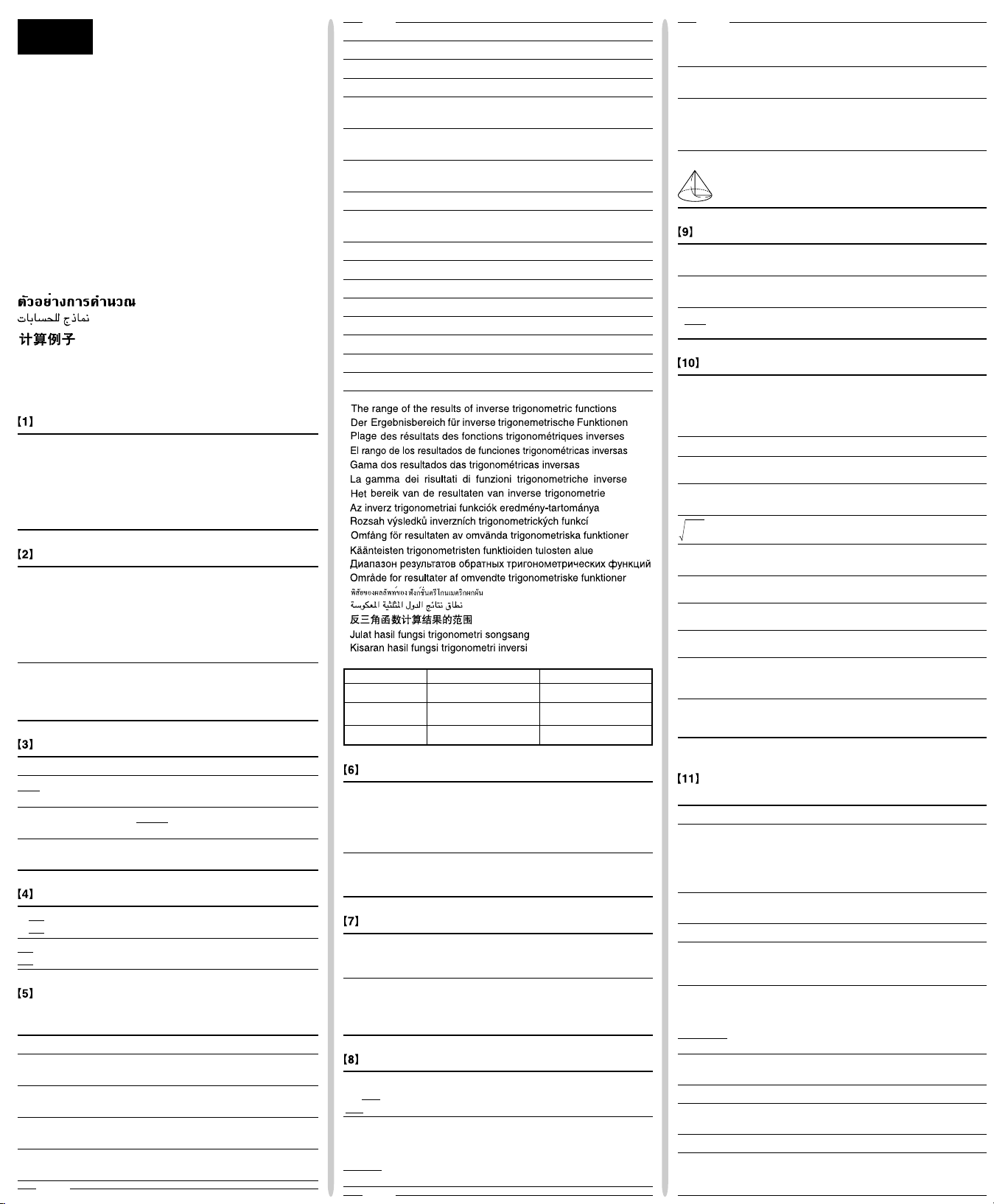
EL-506W
•
•
•
•
•
•
•
•
•
•
•
•
•
•
•
•
•
•
4
3
x =
Σx
n
y =
Σy
n
sy =
Σy
2
– ny
2
n – 1
sx =
Σx
2
– nx
2
n – 1
σy =
Σy
2
– ny
2
n
σx =
Σx
2
– nx
2
n
EL-546W
CALCULATION EXAMPLES
ANWENDUNGSBEISPIELE
EXEMPLES DE CALCUL
EJEMPLOS DE CÁLCULO
EXEMPLOS DE CÁLCULO
ESEMPI DI CALCOLO
REKENVOORBEELDEN
PÉLDASZÁMÍTÁSOK
PŘÍKLADY VÝPOČTŮ
RÄKNEEXEMPEL
LASKENTAESIMERKKEJÄ
икаеЦкх ЗхуалгЦзав
UDREGNINGSEKSEMPLER
CONTOH-CONTOH PENGHITUNGAN
CONTOH-CONTOH PERHITUNGAN
[]
13(5+2)= ª 3 ( 5 + 2 )=
23×5+2= 3 * 5 + 2 =
33×5+3×2= 3 * 5 + 3 * 2 =
→1 @[
→2 ]
→3 ]
→2 [
”
100000÷3=
[NORM1] ª 100000 / 3 =
→[FIX] ”10
[TAB 2] ”2 2
→[SCI] ”11
→[ENG] ”12
→[NORM1] ”13
3÷1000=
[NORM1] ª 3 / 1000 =
→[NORM2] ”14 3.×
→[NORM1] ”13
+-*/()±E
45+285÷3= ª 45 + 285 / 3 =
18+6
=
15–8 ( 15 - 8 =
42×(–5)+120= 42 *± 5 + 120 =
(5×103)÷(4×10–3)= 5 E 3 / 4 E
34+57= 34 + 57 =
45+57= 45 + 57 =
68×25= 68 * 25 =
68×40= 68 * 40 =
sutSUTVhH
Ile¡•L÷⁄™
$#!qQ%
sin60[°]= ªs 60 =
π
cos — [rad]=
4
tan–11=[g] ”02@T 1 =
(cosh 1.5 + ª(hu 1.5 +h
sinh 1.5)2 = s 1.5 )L=
tanh–1— =
5
7
••••
( 18 + 6 )/
*1 (5 ±) *
± 3 =
”01u(
@V/ 4 )=
”00
@Ht( 5
/ 7 )=
1
33’333.33333
33’333.33333
33’333.33
33’333.33333
21.
17.
21.
21.
17.
21.
17.
3.33×10
33.33×10
0.003
10
0.003
140.
3.428571429
–90.
1’250’000.
91.
102.
1’700.
2’720.
0.866025403
0.707106781
50.
20.08553692
0.895879734
••••
ln 20 = I 20 =
log 50 = l 50 =
e3 = @e 3 =
1.7
10
= @¡ 1.7 =
1
1
— + — =
6
7
8–2 – 34 × 52 =8 ™± 2 - 3 ™
1
4
(123)—=
3
8
¿
49 –4¿
81 = @⁄ 49 - 4 @$
3
¿
27 @# 27 =
4! = 4 @!=
= 10 @q 3 =
10P3
=5 @Q 2 =
5C2
500×25%= 500 * 25 @%
120÷400=?% 120 / 400 @%
500+(500×25%)= 500 + 25 @%
400–(400×30%)= 400 - 30 @%
04–
03–
6 @•+ 7 @
•=
4 * 5 L=
12 ™ 3 ™ 4
@•=
8 ÷=
81 =
θ = sin–1 x, θ = tan–1 x θ = cos–1 x
DEG –90 ≤ θ ≤ 90 0 ≤ θ ≤ 180
–03
RAD – — ≤ θ ≤ — 0 ≤ θ ≤ π
GRAD –100 ≤ θ ≤ 100 0 ≤ θ ≤ 200
π
π
2
2
Åè
d/dx (x4 – 0.5x3 + 6x2) ªKˆ™ 4 - 0.5 K
x=2 ˆ÷+ 6 KˆL
dx=0.00002 @Å 2 ®®
x=3 ® 3 ® 0.001 ®
dx=0.001
8
(x2 – 5)dx ªKˆL- 5
∫
2
n=100 è 2 ® 8 ®®
n=10 ®®® 10 ®
g
90°→ [rad] ª 90 @g
→ [g] @g
→ [°] @g
sin–10.8 = [°] @S 0.8 =
→ [rad] @g
→ [g] @g
→ [°] @g
KRO;:?≥∆˚¬
24÷(8×2)= 24 /KM=
(8×2)×5= KM* 5 =
$150×3:M1 150 * 3 ;
+)$250:M2 =M1+250 250 ;
–)M2×5% RM* 5 @%
M @:RM
••••
ª 8 * 2 OM
ªOM
2.995732274
1.698970004
20.08553692
50.11872336
0.309523809
–2’024.984375
6.447419591
512.
24.
720.
10.
125.
30.
625.
280.
50.
130.5000029
138.
138.
1.570796327
100.
90.
53.13010235
0.927295218
59.03344706
53.13010235
16.
1.5
80.
450.
250.
35.
665.
••••
$1=¥110 110 OY
¥26,510=$? 26510 /RY=
$2,750=¥? 2750 *RY=
r=3cm (r→Y) 3 OY
πr2=? @VKYL=
24
—— = 2.4...(A) 24 /( 4 + 6 )=
4+6
3×(A)+60÷(A)=
πr2⇒F1 @VKYL
V = ? R≥* 4 / 3 =
3 *K?+ 60 /
K?=
O≥
3 OY
4.
3.
6+4=ANS ª 6 + 4 =
ANS+5 + 5 =
8×2=ANS 8 * 2 =
2
ANS
44+37=ANS 44 + 37 =
√
ANS= @⁄=
L=
\|
124
3— + — = [a—] ª 3 \ 1 \ 2 +
→[a.xxx] \
→[d/c] @|
10
7
(—)
5
1
(—)
8
—— = @⁄ 64 \ 225 =
225
3
2
— =
4
3
1.2
—– =
2.3
1°2’3”
——– =
2
1×10
——– =
2×10
A = 7 ª 7 OA
4
— =4 \KA=
A
1.25 + — = [a.xxx] 1.25 + 2 \ 5 =
→[a—] \
*
4 l5 l6
b
c
3
2
—
3
= @¡ 2 \ 3 =
5
=7 \ 5 ™ 5 =
1
—
3
=
64
3
3
2
5
b
c
= 4—
4 \ 3 =
1 \ 8 ™ 1 \ 3
=
( 2 ™ 3 ) \
( 3 ™ 4 ) =
1.2 \ 2.3 =
1 o 2 o 3 \ 2 =
1 E 3 \ 2 E 3 =
5
6
кыомнгв†д
аб
DEC(25)→BIN ª@í 25 @ê
HEX(1AC) @ì 1AC
→BIN @ê
→PEN @û
→OCT @î
→DEC @í
BIN(1010–100) @ê( 1010 - 100 )
×11 = * 11 =
BIN(111)→NEG ã 111 =
HEX(1FF)+ @ì 1FF @î+
OCT(512)= 512 =
HEX(?) @ì
2FEC– ªOM@ì 2FEC 2C9E=(A) 2C9E ;
+)2000– 2000 -
1901=(B) 1901 ;
(C) RM
1011 AND ª@ê 1011 †
101 = (BIN) 101 =
5A OR C3 = (HEX) @ì 5A ä C3 =
NOT 10110 = @êâ 10110 =
(BIN)
0.
24 XOR 4 = (OCT) @î 24 à 4 =
B3 XNOR @ì B3 á
2D = (HEX) 2D =
→DEC @í
110.
241.
302’500.
28.27433388
32.2
37.69911184
256.
4 l5 l6
4.833333333
29 l6
4.641588834
16807 l3125
1 l2
8 l15
8 l81
12 l23
0°31’1.5”
1 l2
4 l7
1.65
1 l13 l20
11001.
110101100.
3203.
654.
428.
10010.
1111111001.
1511.
349.
34E.
6FF.
A4d.
db.
1111101001.
20.
FFFFFFFF61.
–159.
2.4
10.
15.
16.
81.
1.
3.
F1
3.
9.
*
7.
b
b
P
0
b
b
0
H
H
H
H
b
H
b
0
H
Page 6

o_° (→sec, →min)
x =
Σx
n
y =
Σy
n
sy =
Σy
2
– ny
2
n – 1
sx =
Σx
2
– nx
2
n – 1
σy =
Σy
2
– ny
2
n
σx =
Σx
2
– nx
2
n
12°39’18.05” ª 12 o 39 o 18.05
→[10] @_
123.678→[60] 123.678 @_
3h30m45s + 3 o 30 o 45 + 6 o
6h45m36s = [60] 45 o 36 =
1234°56’12” + 1234 o 56 o 12 +
0°0’34.567” = [60] 0 o 0 o 34.567 =
3h45m – 3 o 45 - 1.69 =
1.69h = [60] @_
sin62°12’24” = [10] s 62 o 12 o 24=
24°→[ ” ] 24 o°2
1500”→[ ’ ]0 o 0 o 1500 °3
12.65501389
123°40’40.8”
10°16’21.”
1234°56’47.”
2°3’36.”
0.884635235
86’400.
{},≠
ª 6 @, 4
@≠[r]
14 @, 36
@≠[x]
r
]
7.211102551
33.69006753
7.211102551
11.32623792
8.228993532
11.32623792
x = 6 →r = @{[
y = 4 θ = [°] @≠[θ]
r = 14 →x = @}[x]
θ = 36[°] y = @≠[y]
ß
V0 = 15.3m/s ª 15.3 * 10 + 2 @•*
t = 10s ß 03 * 10 L=
1
V0t+ — gt2 = ?m
2
643.3325
¥
125yd = ?m ª 125 @¥ 5 =
∑ (k, M, G, T, m,
100m×10k= 100 ∑14*
ÌÌ
Ì, n, p, f)
ÌÌ
10 ∑10=
j”
5÷9=ANS ª”10”2 1
ANS×9= 5 / 9 =
[FIX,TAB=1] * 9 =*
5 / 9 =@j
* 9 =*
1
5.5555555555555×10–1×9
*
2
*
0.6×9
”13
1
2
∑ (SOLV)
sin x–0.5 ªsKˆ- 0.5
Start= 0 ∑0 0 ®®
Start= 180 ® 180 ®®
≤
3
f(x) = x
–3x2+2 Kˆ™ 3 - 3 K
x = –11 ±®
x = –0.5 @≤ 0.5 ±®
2
A2+B
A = 2, B = 3 2 ® 3 ®
A = 2, B = 5 @≤® 5 ®
m0
ˆL+ 2 @≤
@⁄(KAL+
KBL)@≤
3.605551275
5.385164807
25.
114.3
1’000.
0.6
5.0
0.6
5.4
30.
150.
–2.
1.125
k&~£pnzw^
¢PZWvrab©
xy≠° (→t, P(, Q(, R()
DATA
95 m10
80 95 k
80 80 k
75 k
75 75 & 3 k
75 50 k
50
–
x= R~
σx= Rp
n= Rn
Σx= Rz
Σx2= Rw
sx= R£
sx2= L=
(95––x)
×10+50=
sx
x = 60 → P(t) ? °1 60 °0)=
t = –0.5 → R(t) ? °3 0.5 ±)=
xy m11
2 5 2 & 5 k
2 5 k
12 24 12 & 24 k
21 40 21 & 40 & 3 k
21 40 15 & 25 k
21 40 Ra
15 25 Rb
x=3 → y′=? 3 @y
y=46 → x′=? 46 @x
xy m12
12 41 12 & 41 k
8 13 8 & 13 k
5 2 5 & 2 k
23 200 23 & 200 k
15 71 15 & 71 k
x=10 → y′=? 10 @y
y=22 → x′=? 22 @x
( 95 -K~)
/K£* 10
+ 50 =
Rr
R£
R¢
Ra
Rb
R©
@≠
@≠
–3.120289663
–3.432772026
k[]
DATA
30 m10
40 30 k
40 40 & 2 k
50 50 k
↓
DATA
30 ]]]
45 45 & 3 k X2=
45 ] N2=
45
60 ] 60 k X3=
Σx = x1 + x2 + ··· + x
2
Σx2 = x
2
+ x
+ ··· + x
1
2
75.71428571
12.37179148
530.
41’200.
13.3630621
178.5714286
64.43210706
0.102012
0.691463
1.050261097
1.826044386
0.995176343
8.541216597
15.67223812
6.528394256
24.61590706
5.357506761
0.503334057
24.4880159
9.63201409
9.63201409
45.
60.
n
2
n
0.
1.
2.
3.
4.
5.
7.
0.
1.
2.
3.
4.
5.
0.
1.
2.
3.
4.
5.
0.
1.
2.
3.
3.
Σxy = x1y1 + x2y2 + ··· + xny
Σy = y1 + y2 + ··· + y
2
Σy2 = y
2
+ y
+ ··· + y
1
2
n
n
2
n
Page 7
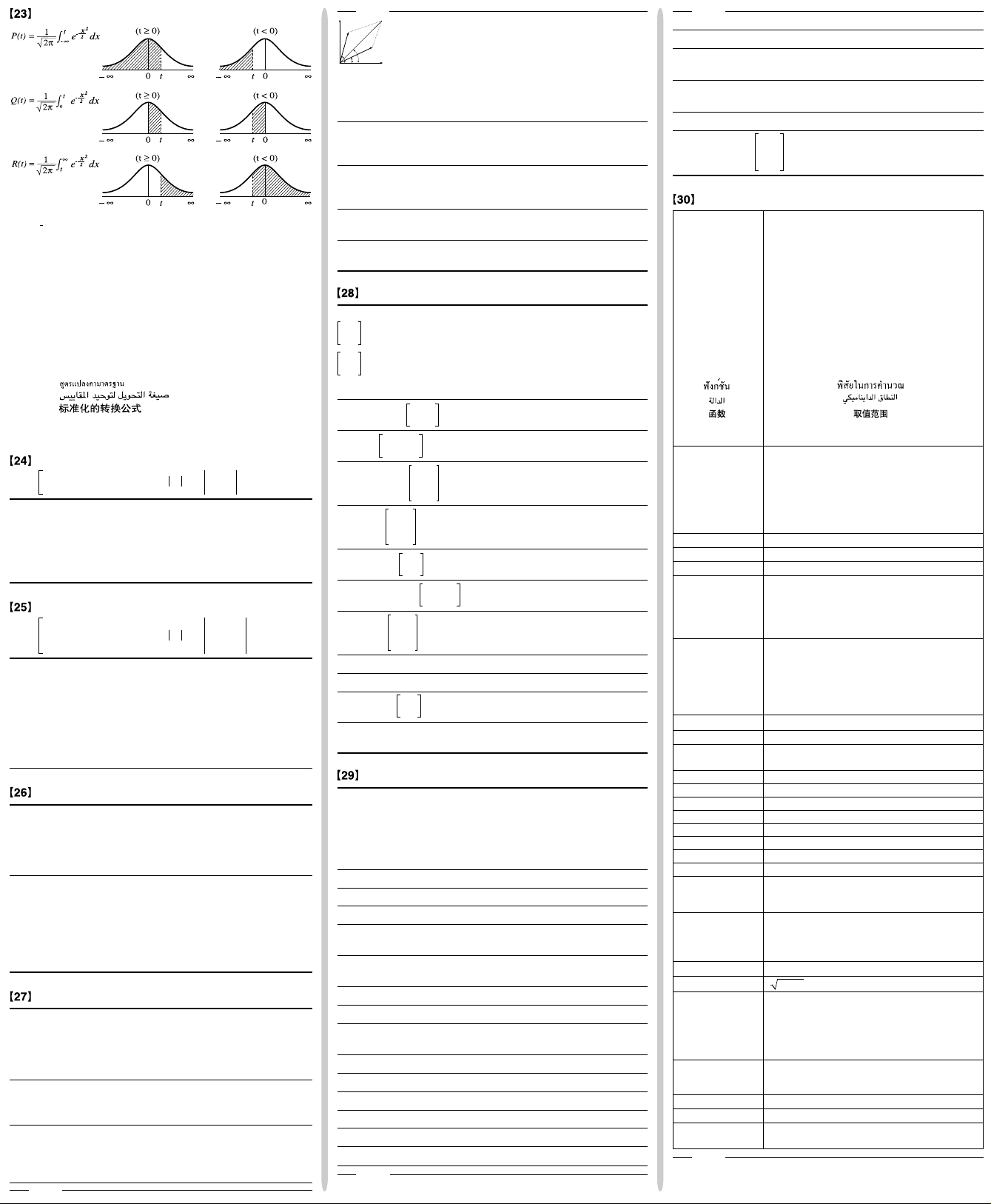
•
•
•
•
•
•
•
•
•
•
•
•
•
•
•
•
•
•
t = ––––
x – x
σx
Standardization conversion formula
Standard Umrechnungsformel
Formule de conversion de standardisation
Fórmula de conversión de estandarización
Fórmula de conversão padronizada
Formula di conversione della standardizzazione
Standaardisering omzettingsformule
Standard átváltási képlet
Vzorec pro přepočet rozdělení
Omvandlingsformel för standardisering
Normituksen konversiokaava
îÓÏÛ· Òڇ̉‡ÚËÁÓ‚‡ÌÌÓ„Ó ÔÂÓ·‡ÁÓ‚‡ÌËfl
Omregningsformel for standardisering
Rumus penukaran pemiawaian
Rumus konversi standarisasi
y
x
A
B
r
r2
θ1
θ2
r1
θ
4
3
x =
Σx
n
y =
Σy
n
sy =
Σy
2
– ny
2
n – 1
sx =
Σx
2
– nx
2
n – 1
σy =
Σy
2
– ny
2
n
σx =
Σx
2
– nx
2
n
m (2-VLE)
a1x + b1y = c
a2x + b2y = c
2x + 3y = 4 2 ® 3 ® 4 ®
5x + 6y = 7 5 ® 6 ® 7
x = ? ® [x]
1
2
m20
y = ? ® [y]
det(D) = ? ® [det(D)]
D =
a1 b
a2 b
1
2
m (3-VLE)
a1x + b1y + c1z = d
a2x + b2y + c2z = d
a3x + b3y + c3z = d
1
2
3
m21
x + y – z = 9 1 ® 1 ® 1 ±® 9 ®
6x + 6y – z = 17 6 ® 6 ® 1 ±® 17 ®
14x – 7y + 2z = 42 14 ® 7 ±® 2 ® 42
x = ? ® [x]
y = ? ® [y]
z = ? ® [z]
det(D) = ? ® [det(D)]
D =
a1 b1 c
a2 b2 c
a3 b3 c
1
2
3
3.238095238
–1.638095238
m (QUAD, CUBIC)
m22
@®
m23
@≠
@≠
m3
@≠ [y]
@≠ [x]
@≠ [y]
@≠ [y]
–6.333333333
–1.233600307
0.216800153
+
1.043018296
0.216800153
–
1.043018296
13.85640646
2
+ 4x – 95 = 0 3 ® 4 ®± 95
3x
x1 = ? ®
x2 = ? ®
3
+4x2+3x +7=0 5 ® 4 ® 3 ® 7
5x
x1 = ? ®
x2 = ? ®
x3 = ? ®
m (CPLX)
(12–6i) + (7+15i) – 12 - 6 Ü+ 7 + 15 Ü-
(11+4i) = ( 11 + 4 Ü)= [x]
6×(7–9i) × 6 *( 7 - 9 Ü)*
(–5+8i) = ( 5 ±+ 8 Ü)= [x]
16×(sin30°+ 16 *(s 30 +
icos30°)÷(sin60°+ Üu 30 )/(s 60 +
icos60°)= Üu 60 )= [x]
••••
+
–7.4
105.
+
222.
606.
+
••••
@{ 8 Ö 70 + 12 Ö 25
= [r]
@≠ [θ]
r1 = 8, θ1 = 70°
r2 = 12, θ2 = 25°
↓
r = ?, θ = ?°
(1 + i) @} 1 +Ü=
↓ @{ [r]
r = ?, θ = ?° @≠ [θ]
2
= = [x]
(2 – 3i)
@}( 2 - 3 Ü)L
@≠ [y]
1 ( 1 +Ü)@•= [x]
—— =
1 + i @≠ [y]
CONJ(5+2i)
∑0( 5 + 2 Ü)= [x]
@≠ [y]
m (MAT)
1 2
→ matA
3 4 3 k 4 k
3 1
→ matB
2 6
matA × matB =
matA
7 13
17 27
–2
1
–1
=
1.5 –0.5
dim(matA,3,3) = 1 2 0
dim(matA,3,3) = 3 4 0
dim(matA,3,3) = 0 0 0
fill(5,3,3) = 5 5 5
fill(5,3,3) = 5 5 5
fill(5,3,3) = 5 5 5
–1.
2.
–3.
cumul matA =
1 2
4 6
aug(matA,matB) =
identity 3 = 1 0 0
identity 3 = 0 1 0 ª∑34 3 =
identity 3 = 0 0 1
rnd_mat(2,3)
det matA = –2
trans matB =
mat → list
3 2
1 6
L1: {1 3}
L2: {3 2}
m4
] 2 k 2 k 1 k 2 k
ª∑20
] 2 k 2 k
3 k 1 k 2 k 6 k
ª∑21
ª∑00*∑01=
ª∑00@•=
ª∑30∑00
@, 3 @, 3 )=
ª∑31 5 @,
3 @, 3 )=
ª∑32∑00=
1 2 3 1 ª∑33∑00
3 4 2 6 @,∑01)=
ª∑35 2 @, 3 )=
ª∑40∑00=
ª∑41∑01=
ª∑5
m (LIST)
2, 7, 4 → L1 ] 3 k 2 k 7 k 4 k
–3, –1, –4 → L2
5.
5.
L1+L2 = {–1 6 0}
sortA L1 = {2 4 7}
i
sortD L1 = {7 4 2}
i
i
dim(L1,5) = {2 7 4 0 0}
i
i
fill(5,5) = {5 5 5 5 5}
cumul L1 = {2 9 13}
df_list L1 = {5 –3}
aug(L1,L2) = {2 7 4 –3 –1 –4} ª∑36∑00
8.
i
5.
i
min L1 = 2
8.
i
max L1 = 7
mean L1 = 4.333333333
i
i
med L1 = 4
sum L1 = 13
prod L1 = 56
i
8.
i
••••
m5
ª∑20
] 3 k
± 3 k± 1 k± 4 k
ª∑21
ª∑00+∑01=
ª∑30∑00=
ª∑31∑00=
ª∑32∑00
@, 5 )=
ª∑33 5 @,
5 )=
ª∑34∑00=
ª∑35∑00=
@,∑01)=
ª∑40∑00=
ª∑41∑00=
ª∑42∑00=
ª∑43∑00=
ª∑44∑00=
ª∑45∑00=
18.5408873
∠
42.76427608
1.414213562
•••• ••••
stdDv L1 = 2.516611478
i
vari L1 = 6.333333333
i
o_prod(L1,L2) = {–24 –4 19}
ª∑46∑00=
ª∑47∑00=
ª
∑48∑00
@,∑01)=
ª
i_prod(L1,L2) = –29
∑49∑00
@,∑01)=
abs L2 = 5.099019514
1.
i
list → matA matA: 2 –3
i
∠
–
–
list → matA matA: 7 –1 ª∑6
45.
i
list → matA matA: 4 –4
–5.
i
12.
i
0.5
0.5
–
i
i
5.
i
2.
i
Function Dynamic range
Funktion zulässiger Bereich
Fonction Plage dynamique
Función Rango dinámico
Função Gama dinâmica
ª∑4A∑01=
Funzioni Campi dinamici
Functie Rekencapaciteit
Függvény Megengedett számítási tartomány
Funkce Dynamický rozsah
Funktion Definitionsområde
Funktio Dynaaminen ala
îÛÌ͈Ëfl СЛМ‡ПЛ˜ВТНЛИ ‰Л‡Ф‡БУМ
Funktion Dynamikområde
Fungsi Julat dinamik
Fungsi Kisaran dinamis
DEG: | x | < 10
sin x, cos x,
RAD: | x | < —– × 10
tan x (tan x : | x | ≠ — (2n–1))*
GRAD: | x | < —– × 10
sin–1x, cos–1x | x | ≤ 1
3
tan–1x,
x | x | < 10
¿
In x, log x 10
x
y
–99
≤ x < 10
• y > 0: –10
• y = 0: 0 < x < 10
• y < 0: x = n
• y > 0: –10
x
¿y • y < 0: x = 2n–1
x
e
x
10
sinh x, cosh x,
tanh x
• y = 0: 0 < x < 10
100
–10
< x ≤ 230.2585092
100
–10
< x < 100
| x | ≤ 230.2585092
sinh–1 x | x | < 10
cosh–1 x 1 ≤ x < 10
tanh–1 x | x | < 1
2
x
3
x
x 0 ≤ x < 10
¿
–1
x
| x | < 10
| x | < 2.15443469 × 10
| x | < 10
10
(tan x : | x | ≠ 90 (2n–1))*
π
10
180
10
9
(tan x : | x | ≠ 100 (2n–1))*
100
100
100
< x log y < 100
(0 < l x l < 1: — = 2n–1, x ≠ 0)*,
100
–10
< x log | y | < 100
100
< — log y < 100 (x ≠ 0)
(0 < | x | < 1 : — = n, x ≠ 0)*,
100
–10
< — log | y | < 100
50
50
50
100
100
(x ≠ 0)
π
2
10
100
1
x
1
x
100
1
x
1
x
33
n! 0 ≤ n ≤ 69*
nPr
0 ≤ r ≤ n ≤ 9999999999*
n!
100
—— < 10
(n-r)!
0 ≤ r ≤ n ≤ 9999999999*
nCr
↔
DEG, D°M’S
x, y → r, θ x2 + y2 < 10
r, θ → x, y RAD: | θ | < —– × 10
DRG |
(A+Bi)+(C+Di) | A + C | < 10
(A+Bi)–(C+Di)| A – C | < 10
(A+Bi)×(C+Di)
0 ≤ r ≤ 69
n!
100
—— < 10
(n-r)!
0°0’0.00001” ≤ | x | < 10000°
100
100
0 ≤ r < 10
DEG: | θ | < 10
GRAD : | θ | < — × 10
DEG→RAD, GRAD→DEG: | x | < 10
RAD→GRAD: | x | < — × 10
(AC – BD) < 10
(AD + BC) < 10
10
π
10
180
10
10
9
π
2
100
, | B + D | < 10
100
, | B – D | < 10
100
100
98
100
100
100
••••
Page 8
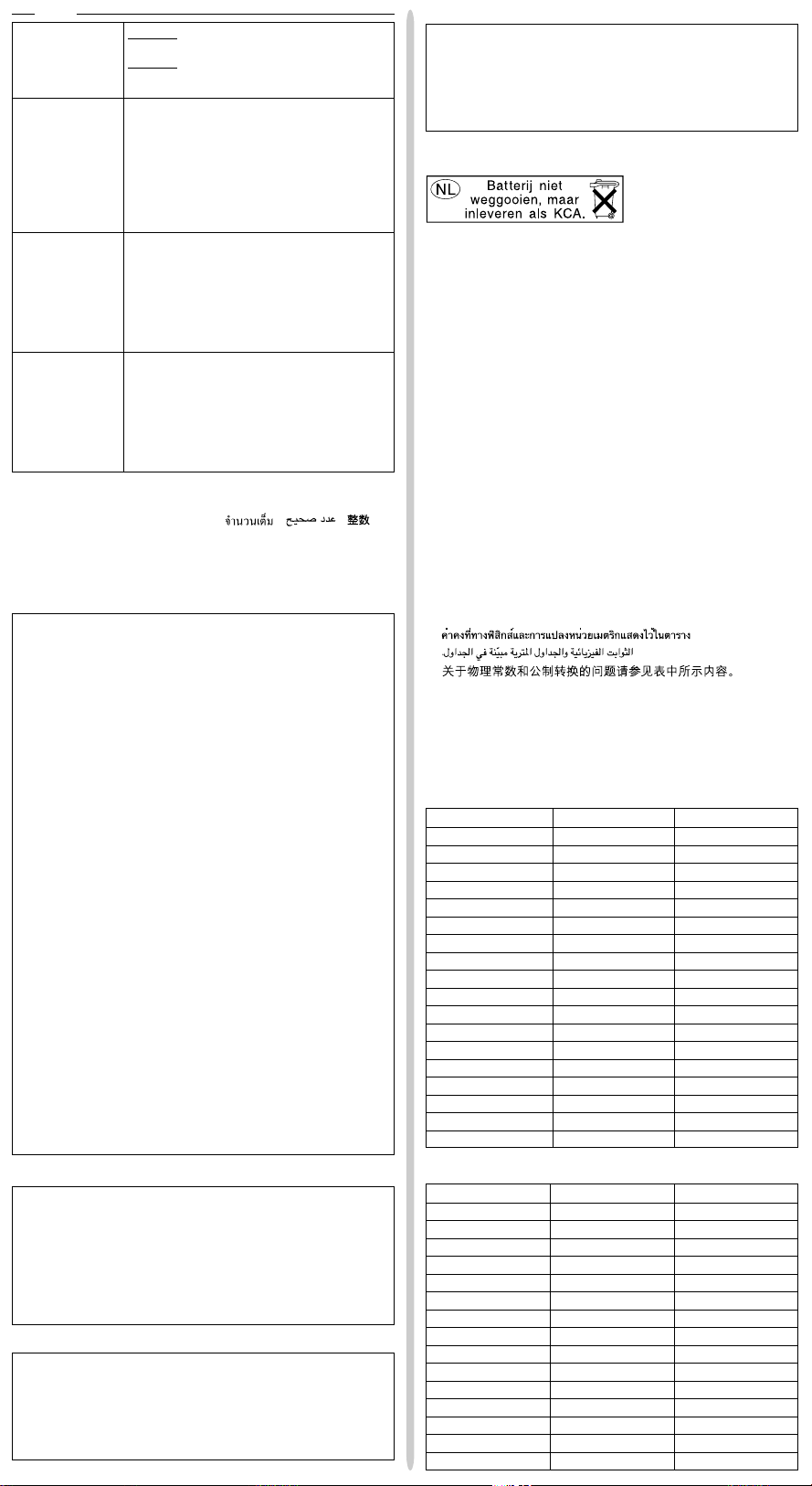
x =
Σx
n
y =
Σy
n
sy =
Σy
2
– ny
2
n – 1
sx =
Σx
2
– nx
2
n – 1
σy =
Σy
2
– ny
2
n
σx =
Σx
2
– nx
2
n
AC + BD
(A+Bi)÷(C+Di)
→DEC DEC : | x | ≤ 9999999999
→BIN BIN : 1000000000 ≤ x ≤ 1111111111
→PEN 0 ≤ x ≤ 111111111
→OCT PEN : 2222222223 ≤ x ≤ 4444444444
→HEX 0 ≤ x ≤ 2222222222
AND OCT : 4000000000 ≤ x ≤ 7777777777
OR 0 ≤ x ≤ 3777777777
XOR HEX : FDABF41C01 ≤ x ≤ FFFFFFFFFF
XNOR 0 ≤ x ≤ 2540BE3FF
NOT
NEG
C2 + D
BC – AD
C2 + D
C2 + D2 ≠ 0
BIN : 1000000000 ≤ x ≤ 1111111111
PEN : 2222222223 ≤ x ≤ 4444444444
OCT : 4000000000 ≤ x ≤ 7777777777
HEX : FDABF41C01 ≤ x ≤ FFFFFFFFFF
BIN : 1000000001 ≤ x ≤ 1111111111
PEN : 2222222223 ≤ x ≤ 4444444444
OCT : 4000000001 ≤ x ≤ 7777777777
HEX : FDABF41C01 ≤ x ≤ FFFFFFFFFF
100
< 10
2
100
< 10
2
0 ≤ x ≤ 111111111
0 ≤ x ≤ 2222222221
0 ≤ x ≤ 3777777777
0 ≤ x ≤ 2540BE3FE
0 ≤ x ≤ 111111111
0 ≤ x ≤ 2222222222
0 ≤ x ≤ 3777777777
0 ≤ x ≤ 2540BE3FF
* n, r: integer / ganze Zahlen / entier / entero / inteiro / intero /
geheel getal / egész számok / celé číslo / heltal /
kokonaisluku / ˆÂÎ˚ / heltal /
/ /
integer / bilangan bulat
In Europe:
This equipment complies with the requirements of Directive 89/336/
EEC as amended by 93/68/EEC.
Dieses Gerät entspricht den Anforderungen der EG-Richtlinie 89/336/
EWG mit Änderung 93/68/EWG.
Ce matériel répond aux exigences contenues dans la directive 89/336/
CEE modifiée par la directive 93/68/CEE.
Dit apparaat voldoet aan de eisen van de richtlijn 89/336/EEG,
gewijzigd door 93/68/EEG.
Dette udstyr overholder kravene i direktiv nr. 89/336/EEC med tillæg
nr. 93/68/EEC.
Quest’ apparecchio è conforme ai requisiti della direttiva 89/336/EEC
come emendata dalla direttiva 93/68/EEC.
89/336/, !
"! ! "#$ ! 93/68/.
Este equipamento obedece às exigências da directiva 89/336/CEE na
sua versão corrigida pela directiva 93/68/CEE.
Este aparato satisface las exigencias de la Directiva 89/336/CEE
modificada por medio de la 93/68/CEE.
Denna utrustning uppfyller kraven enligt riktlinjen 89/336/EEC så som
kompletteras av 93/68/EEC.
Dette produktet oppfyller betingelsene i direktivet 89/336/EEC i
endringen 93/68/EEC.
Tämä laite täyttää direktiivin 89/336/EEC vaatimukset, jota on
muutettu direktiivillä 93/68/EEC.
чÌÌÓ ÛÒÚÓÈÒÚ‚Ó ÒÓÓÚ‚ÂÚÒÚ‚ÛÂÚ Ú·ӂ‡ÌËflÏ ‰ËÂÍÚË‚˚ 89/336/
EEC Ò Û˜ÂÚÓÏ ÔÓÔ‡‚ÓÍ 93/68/EEC.
Ez a készülék megfelel a 89/336/EGK sz. EK-irányelvben és annak 93/
68/EGK sz. módosításában foglalt követelményeknek.
Tento pfiístroj vyhovuje poÏadavkÛm smûrnice 89/336/EEC v platném
znûní 93/68/EEC.
Endast svensk version/For Sweden only:
Miljöskydd
Denna produkt drivs av batteri.
Vid batteribyte skall följande iakttagas:
• Det förbrukade batteriet skall inlämnas till er lokala handlare
eller till kommunal miljöstation för återinssamling.
• Kasta ej batteriet i vattnet eller i hushållssoporna. Batteriet
får ej heller utsättas för öppen eld.
OPMERKING: ALLEEN VOOR NEDERLAND/
NOTE: FOR NETHERLANDS ONLY
• Physical Constants and Metric Conversions are shown in the
tables.
• Physikalischen Konstanten und metriche Umrechnungen sind
in der Tabelle aufgelistet.
• Les constants physiques et les conversion des unités sont
indiquées sur les tableaux.
• Las constants fisicas y conversiones métricas son mostradas
en las tables.
• Constantes Fisicas e Conversões Métricas estão mostradas
nas tablelas.
• La constanti fisiche e le conversioni delle unità di misura
vengono mostrate nella tabella.
• De natuurconstanten en metrische omrekeningen staan in de
tabellen hiernaast.
• A fizikai konstansok és a metrikus átváltások a táblázatokban
találhatók.
• Fyzikální konstanty a převody do metrické soustavy jsou
/
uvedeny v tabulce.
• Fysikaliska konstanter och metriska omvandlingar visas i
tabellerna.
• Fysikaaliset vakiot ja metrimuunnokset näkyvät taulukoista.
• З Ъ‡·ОЛˆ‡ı ФУН‡Б‡М˚ ЩЛБЛ˜ВТНЛВ НУМТЪ‡МЪ˚ Л
ПВЪЛ˜ВТНЛВ ФВУ·‡БУ‚‡МЛfl.
• Fysiske konstanter og metriske omskrivninger vises i tabellen.
•
•
•
• Pemalar Fizik dan Pertukaran Metrik ditunjukkan di dalam
jadual.
• Konstanta Fisika dan Konversi Metrik diperlihatkan di dalam
tabel.
PHYSICAL CONSTANTS ß 01 — 52
No. SYMBOL UNIT No. SYMBOL UNIT No. SYMBOL UNIT
01 - c, c0m s
02 - G m3 kg–1 s–220 03 - gnm s
04 - mekg 22 05 - mpkg 23 06 - mnkg 24 07 - mµkg 25 08 - lu kg 26 09 - e C 27 -
10 - h J s 28 - N
11 - k J K
12 -
µ
13 -
ε
14 - rem 32 - RKOhm 50 - c2m K
15 -
α
16 - a0m 34 - h/2mem2 s
17 - R∞m
18 - Φ0Wb 36 - KJHz V
–1
19 -
µ
21 -
µ
µ
–2
µ
µ
µ
λ
λ
σ
–1
29 - Vmm3 mol–147 - Mukg mol
–2
N A
0
F m
0
30 - R J mol–1 K–148 -
–1
31 - F C mol–149 - c1W m
33 - -e/meC kg
–1
35 -
γ
–1
J T
Β
–1
J T
e
–1
J T
Ν
–1
J T
p
–1
J T
n
–1
J T
µ
m43 - EhJ
c
m44 - G0s
c, p
W m–2 K–445 -
–1
,
L mol
Α
–1
–1
–1
s–1 T
p
–1
37 - eV J
38 - t K
39 - AU m
40 - pc m
41 - M(12C) kg mol
42 - h-J s
–1
α
46 - mp/m
e
λ
m
c, n
51 - Z0Ω
52 - Pa
–1
–1
2
Nur für Deutschland/For Germany only:
Umweltschutz
Das Gerät wird durch eine Batterie mit Strom versorgt.
Um die Batterie sicher und umweltschonend zu entsorgen,
beachten Sie bitte folgende Punkte:
• Bringen Sie die leere Batterie zu Ihrer örtlichen Mülldeponie,
zum Händler oder zum Kundenservice-Zentrum zur
Wiederverwertung.
• Werfen Sie die leere Batterie niemals ins Feuer, ins Wasser
oder in den Hausmüll.
Seulement pour la France/For France only:
Protection de l’environnement
L’appareil est alimenté par pile. Afin de protéger
l’environnement, nous vous recommandons:
• d’apporter la pile usagée ou à votre revendeur ou au service
après-vente, pour recyclage.
• de ne pas jeter la pile usagée dans une source de chaleur,
dans l’eau ou dans un vide-ordures.
METRIC CONVERSIONS
No. UNIT No. UNIT No. UNIT
1in→cm 16 kg→lb 31 J→calIT
2cm→in 17 °F→°C32calIT→J
3ft→m18°C→°F33hp→W
4m→ft 19 gal (US)→l 34 W→hp
5yd→m20l→gal (US) 35 ps→W
6m→yd 21 gal (UK)→l 36 W→ps
7 mile→km 22 l→gal (UK) 37 kgf/cm2→Pa
8km→mile 23 fl oz (US)→ml 38 Pa→kgf/cm
9 n mile→m24ml→fl oz (US) 39 atm→Pa
10 m→n mile 25 fl oz (UK)→ml 40 Pa→atm
11 acre→m
12 m2→acre 27 J→cal 42 Pa→mmHg
13 oz→g 28 cal→J 43 kgf·m→J
14 g→oz 29 J→cal15 44 J→kgf·m
15 lb→kg 30 cal15→J
2
26 ml→fl oz (UK) 41 mmHg→Pa
x @¥ 1 — 44
2
